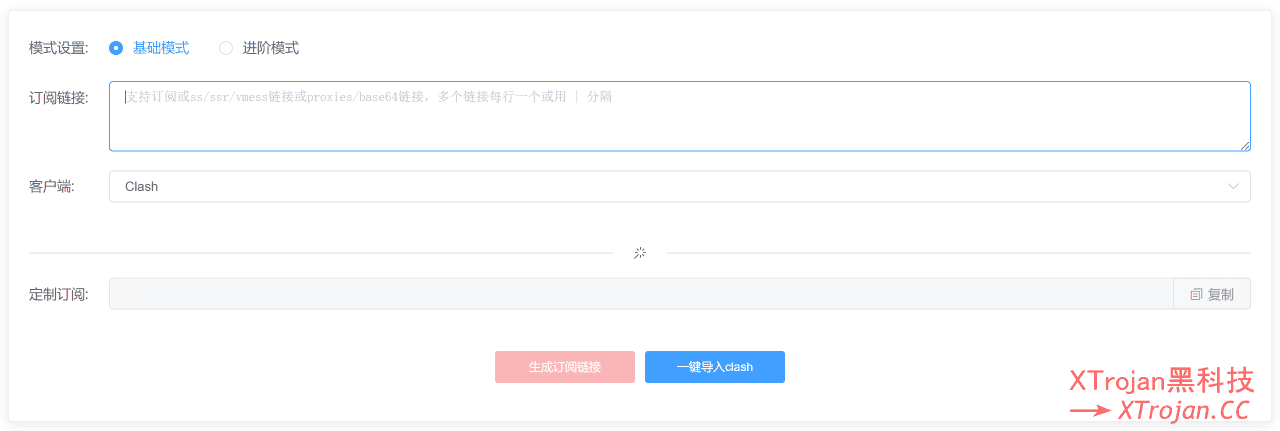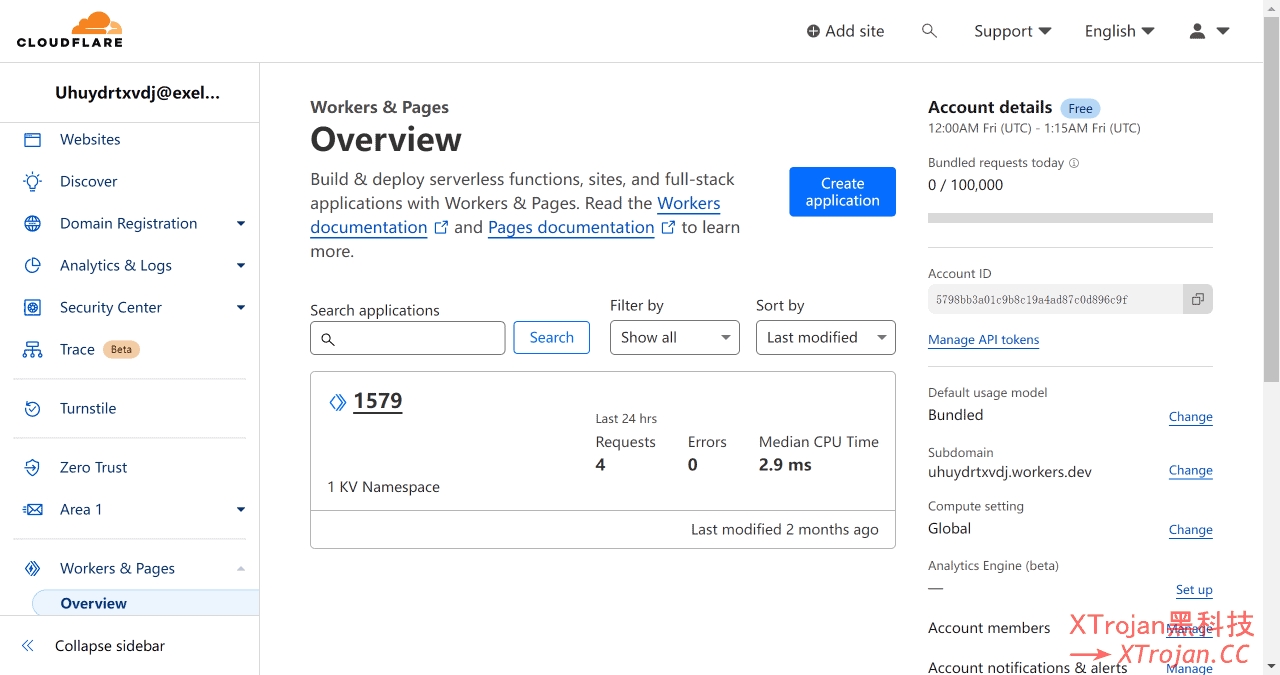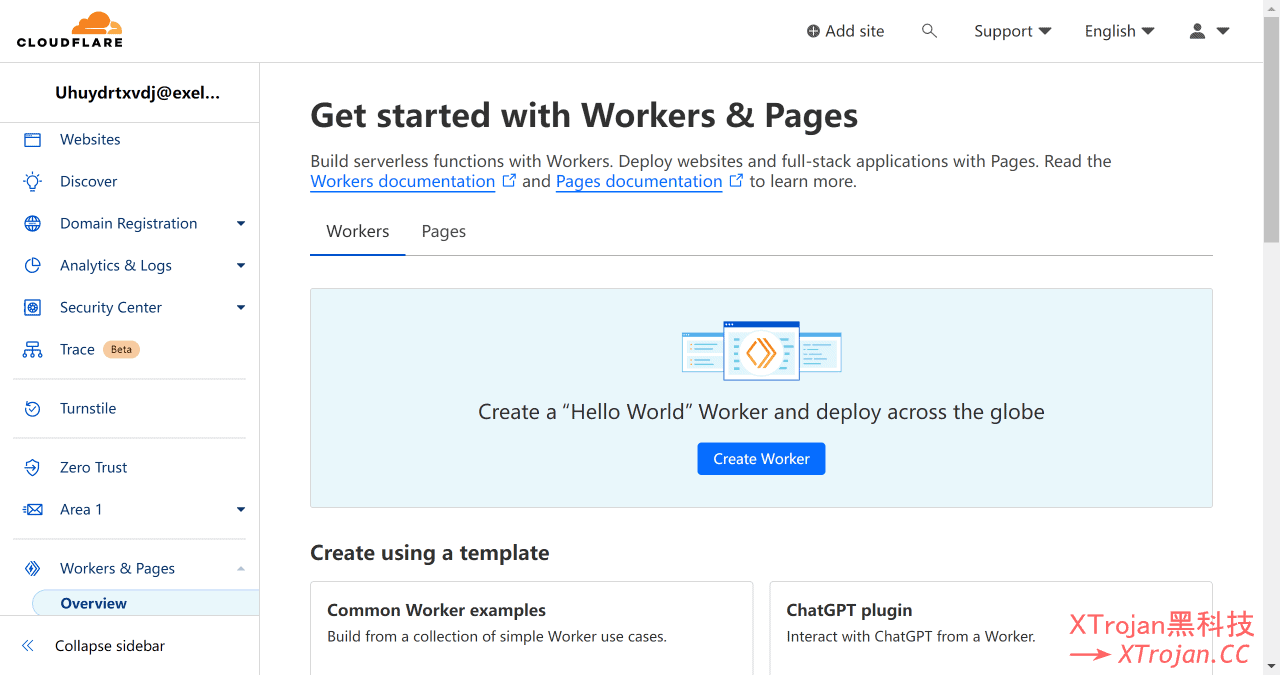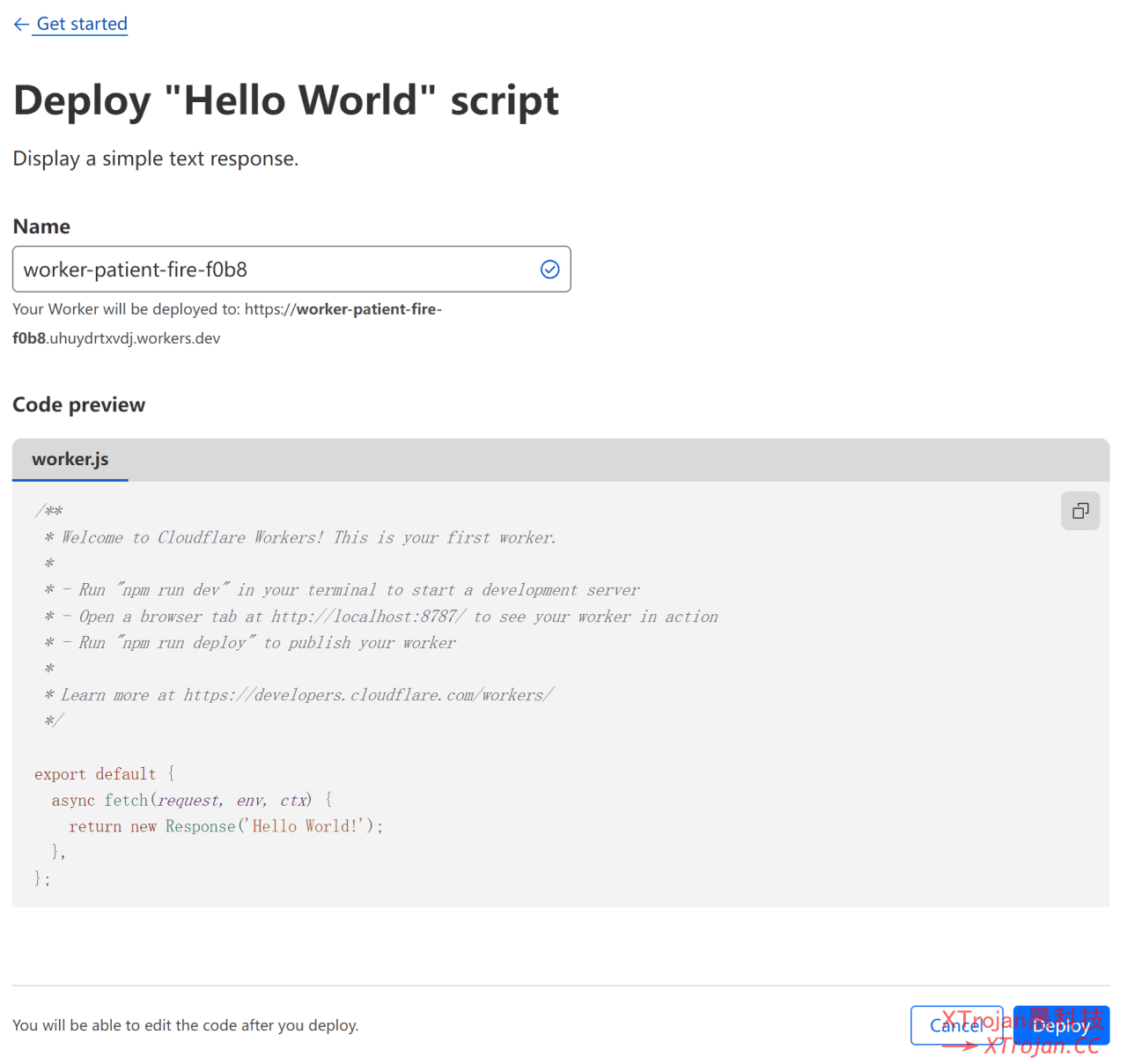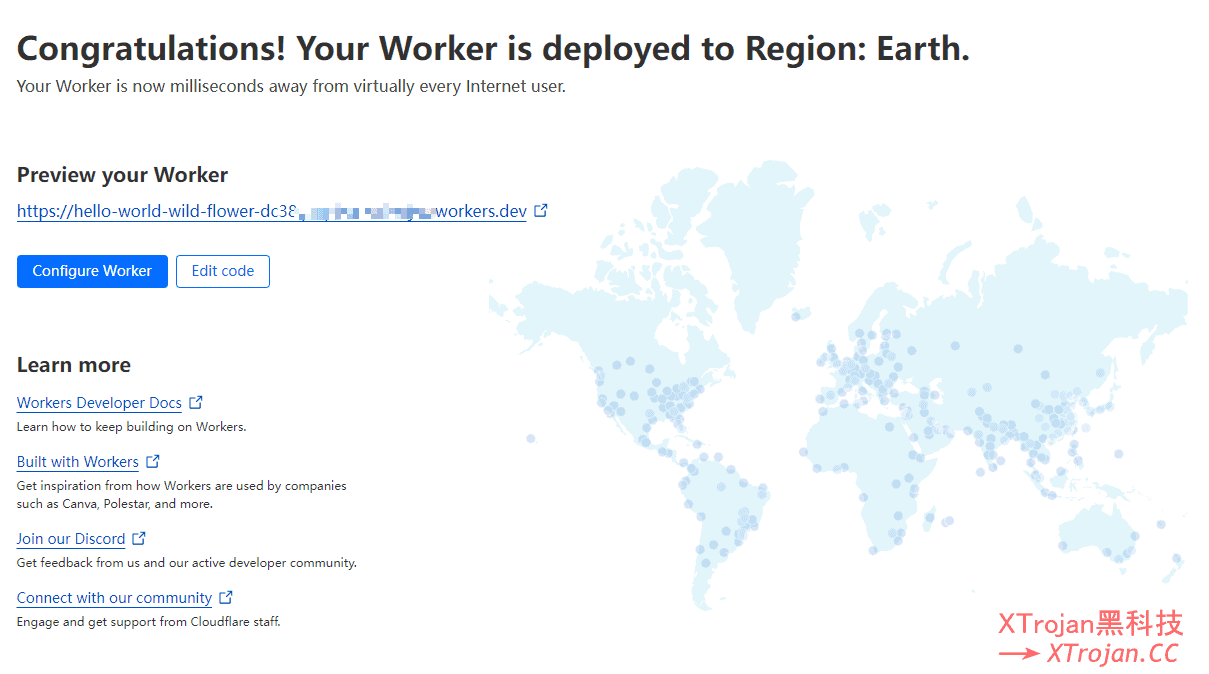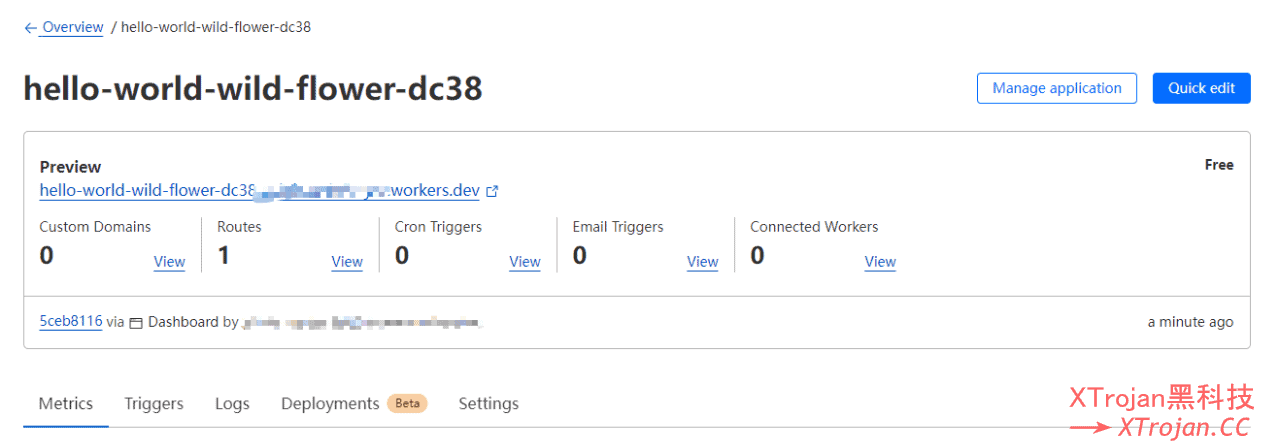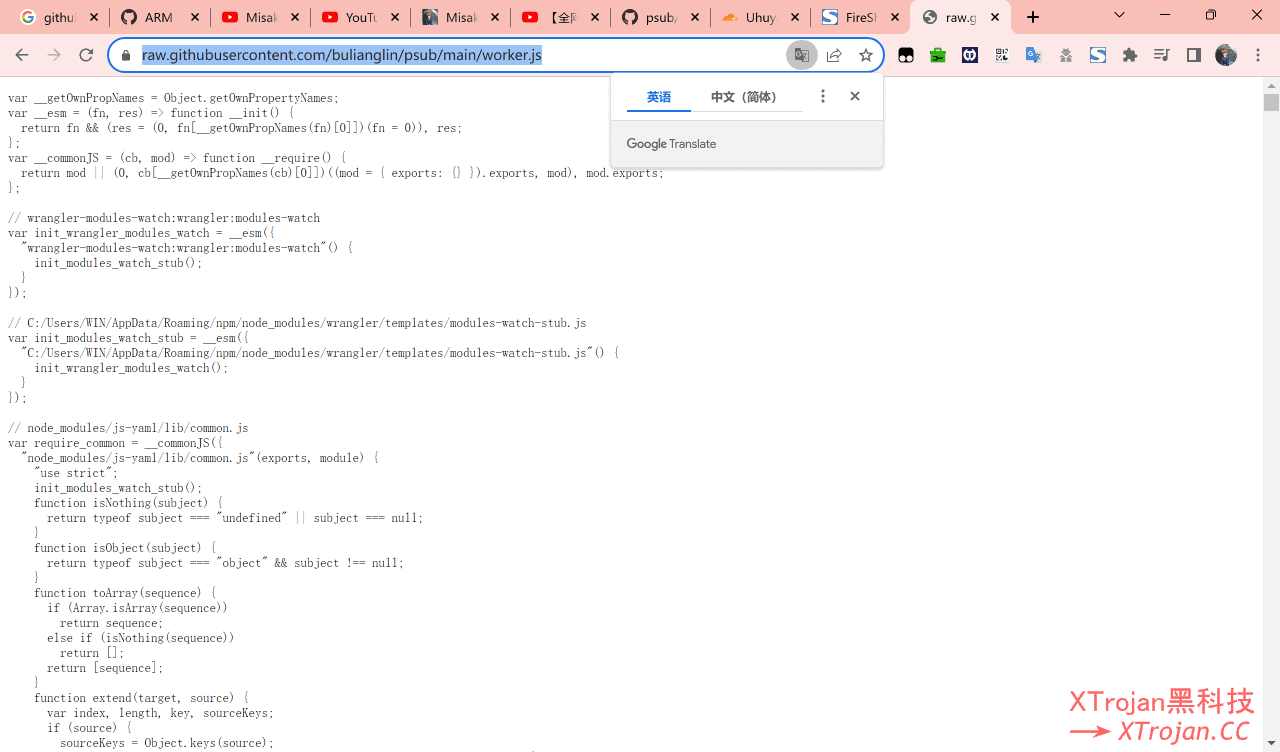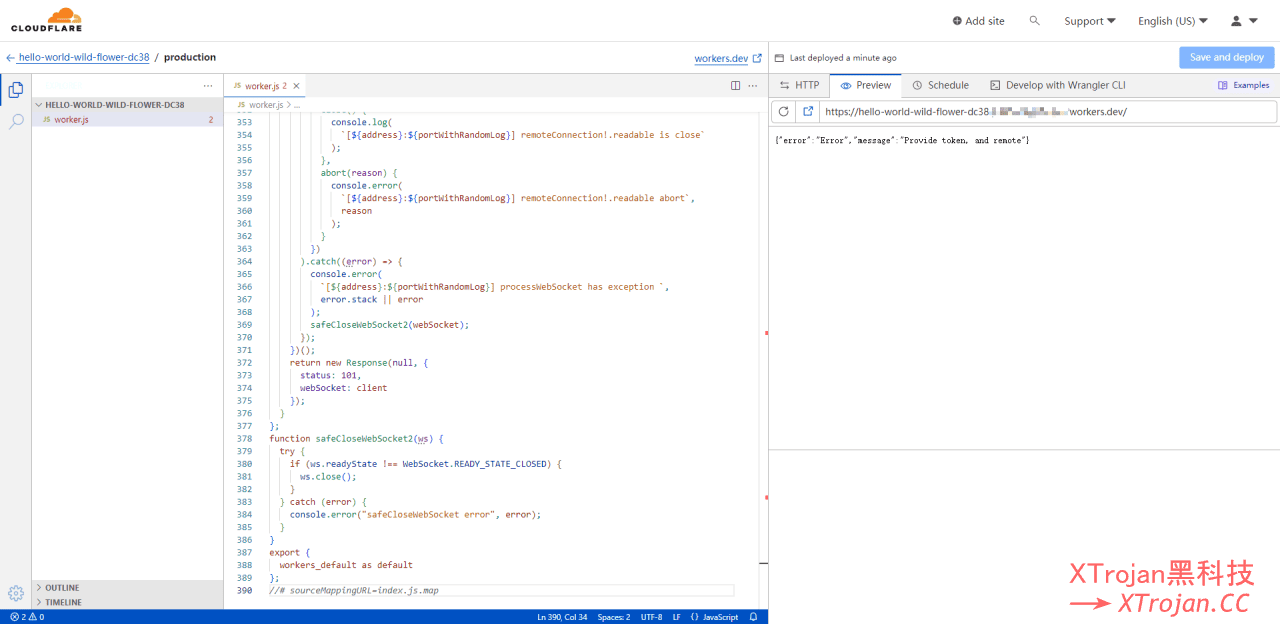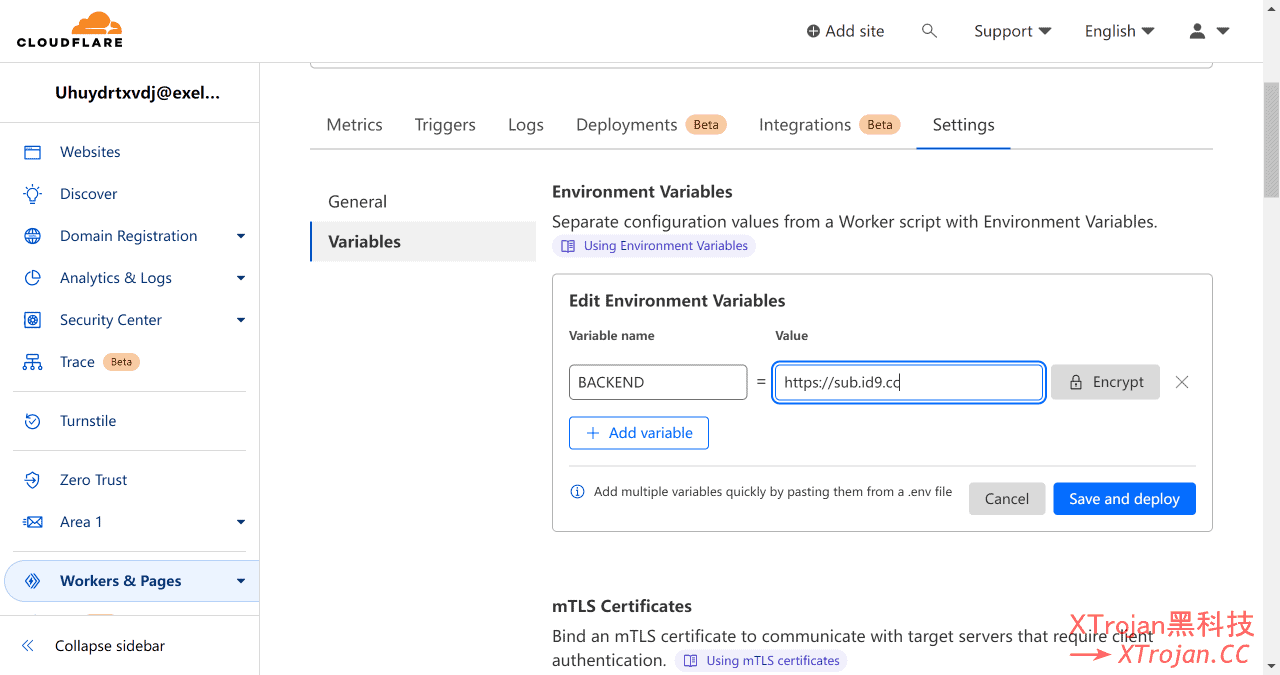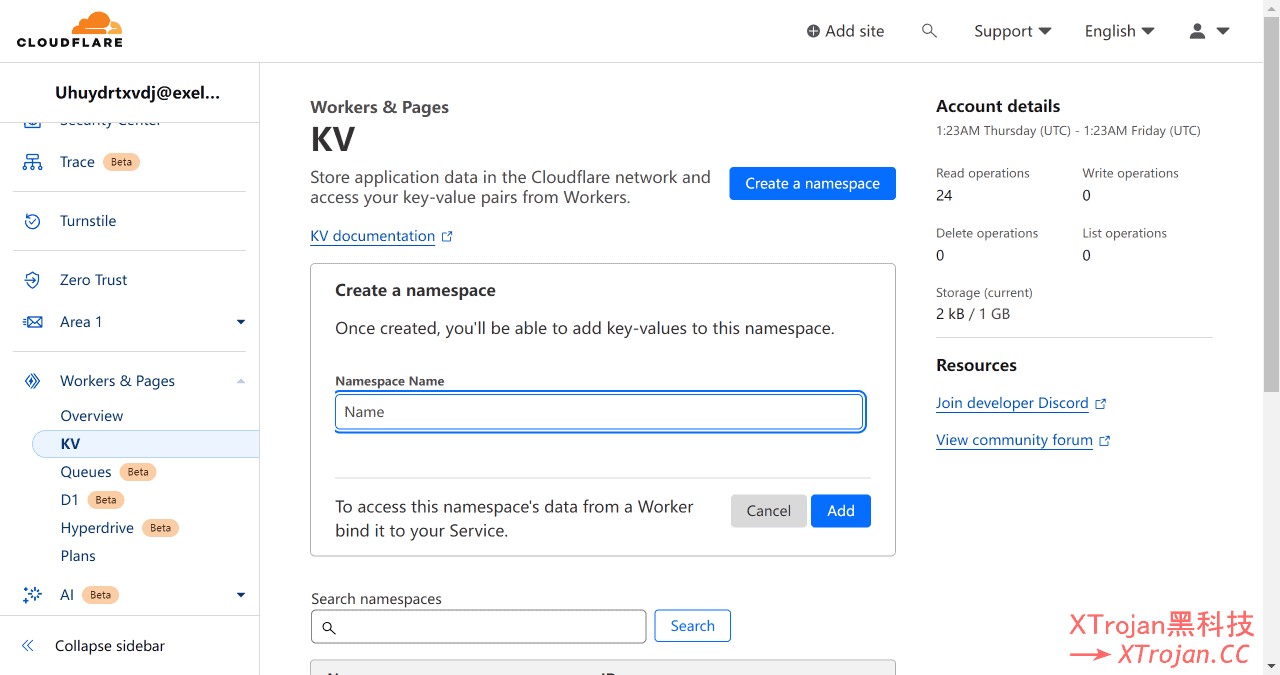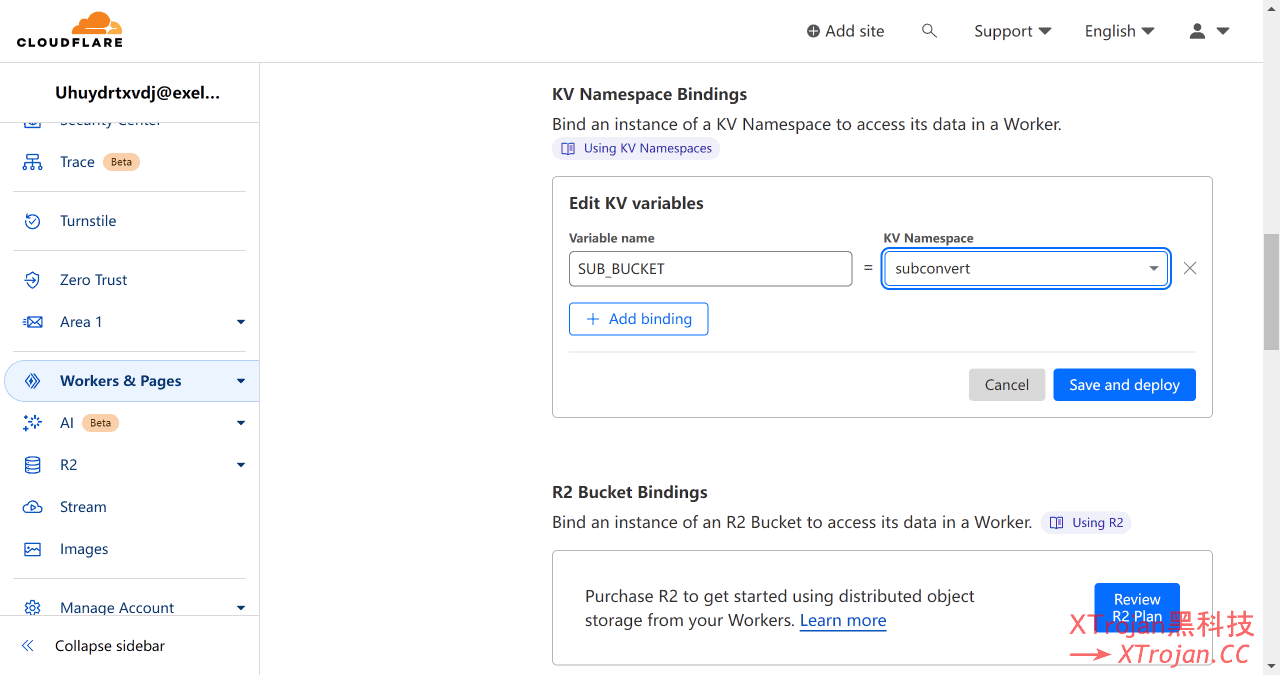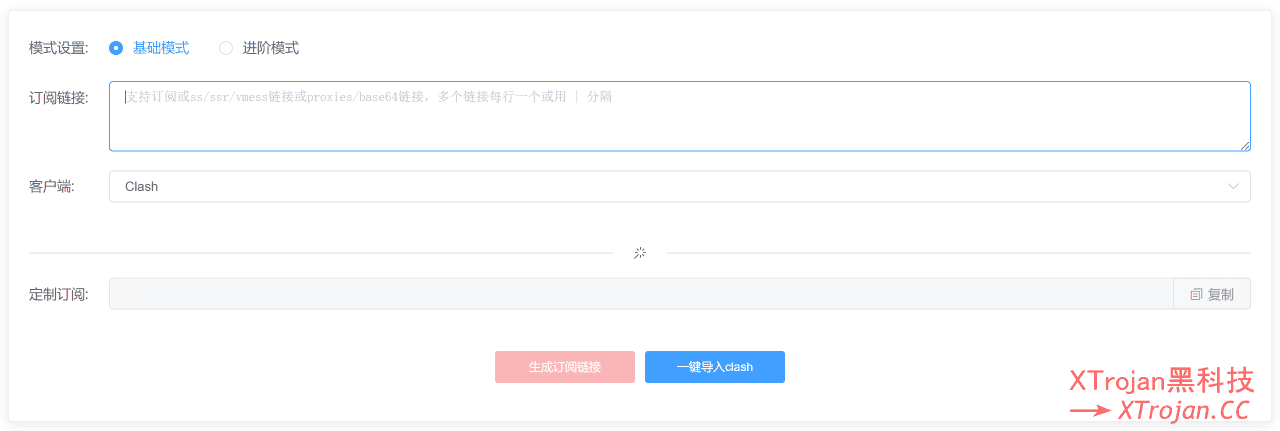跳到内容
零成本在 Cloudflare Workers 部署一个属于自己的反代订阅转换网站
相信大家有过使用订阅转换的经历吧。但是使用第三方的订阅转换,可能会导致订阅节点被泄露,不放心。有些人会使用自建的订阅转换来解决这个问题,不过这种方法对小白来说可能会很复杂。在最近不良林的视频中,可以看到他使用了一些混淆技术混淆节点的关键信息,来实现保护节点安全性的目的。这篇教程就来和大家一起来在 CF Workers 部署一个属于自己的反代订阅转换。
准备材料
部署步骤
- 打开 CloudFlare 控制台,然后转到“Workers”页面。点击“Create application”按钮创建项目
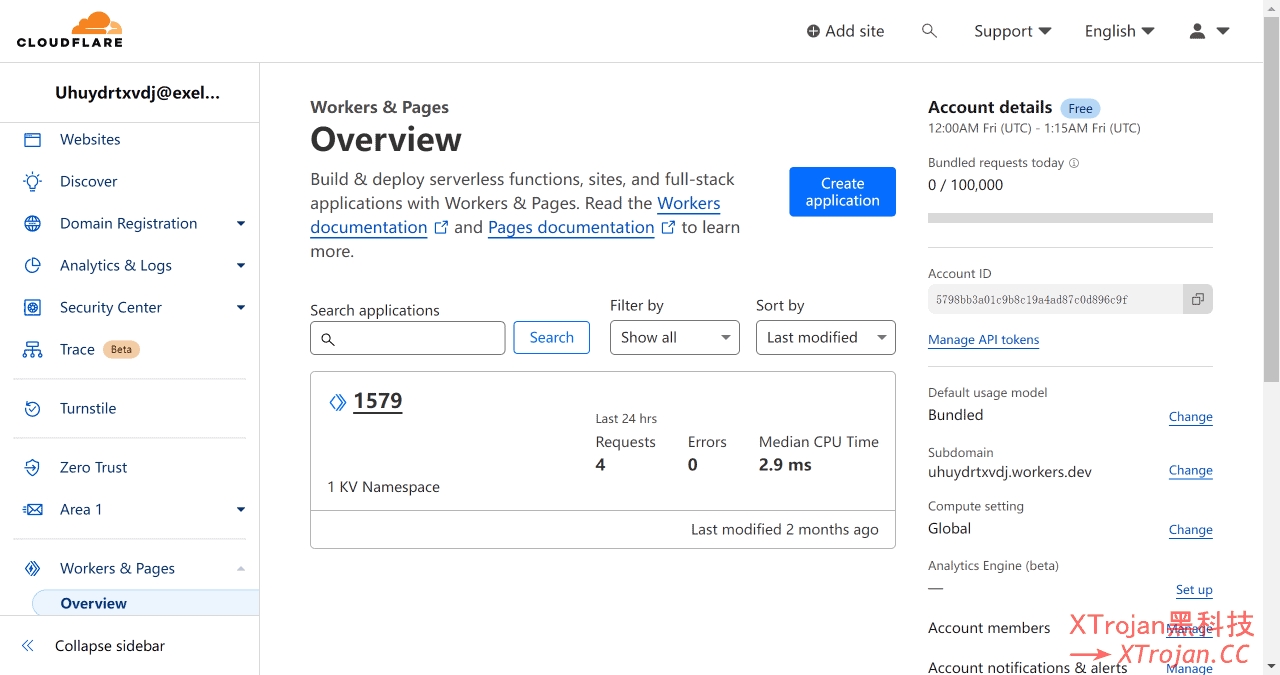
- 点击“Create Worker”按钮
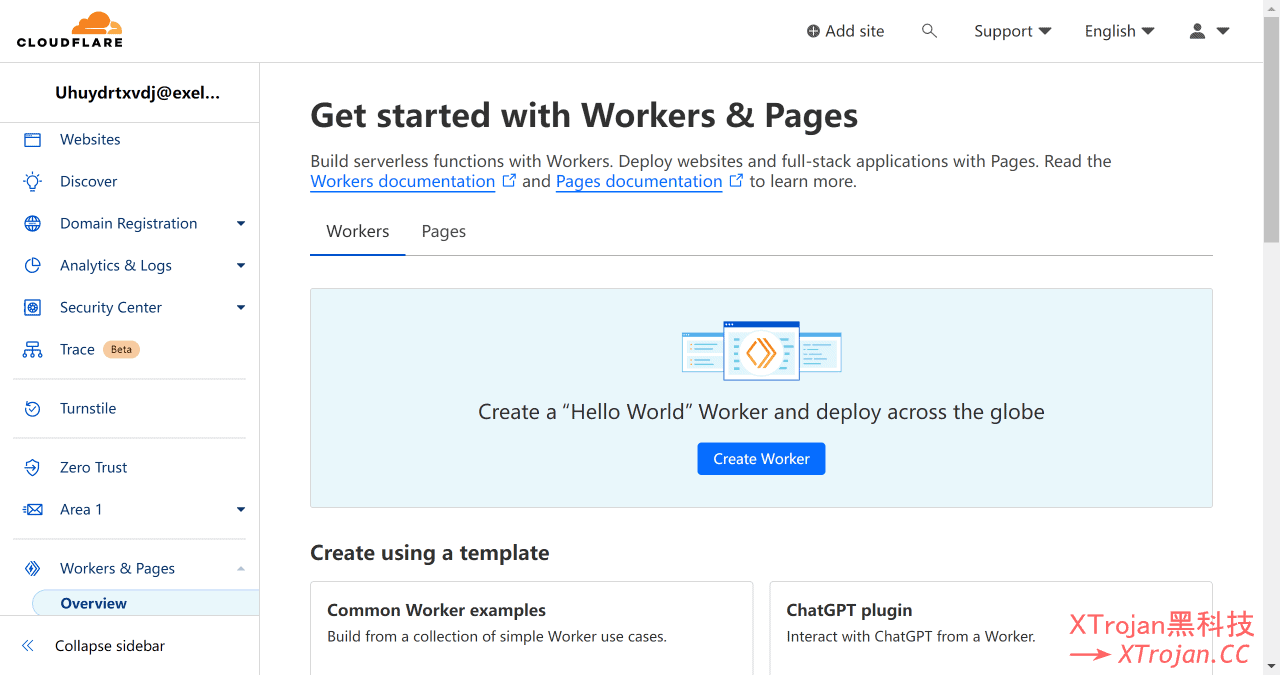
- 输入名称,然后点击“Deploy”按钮
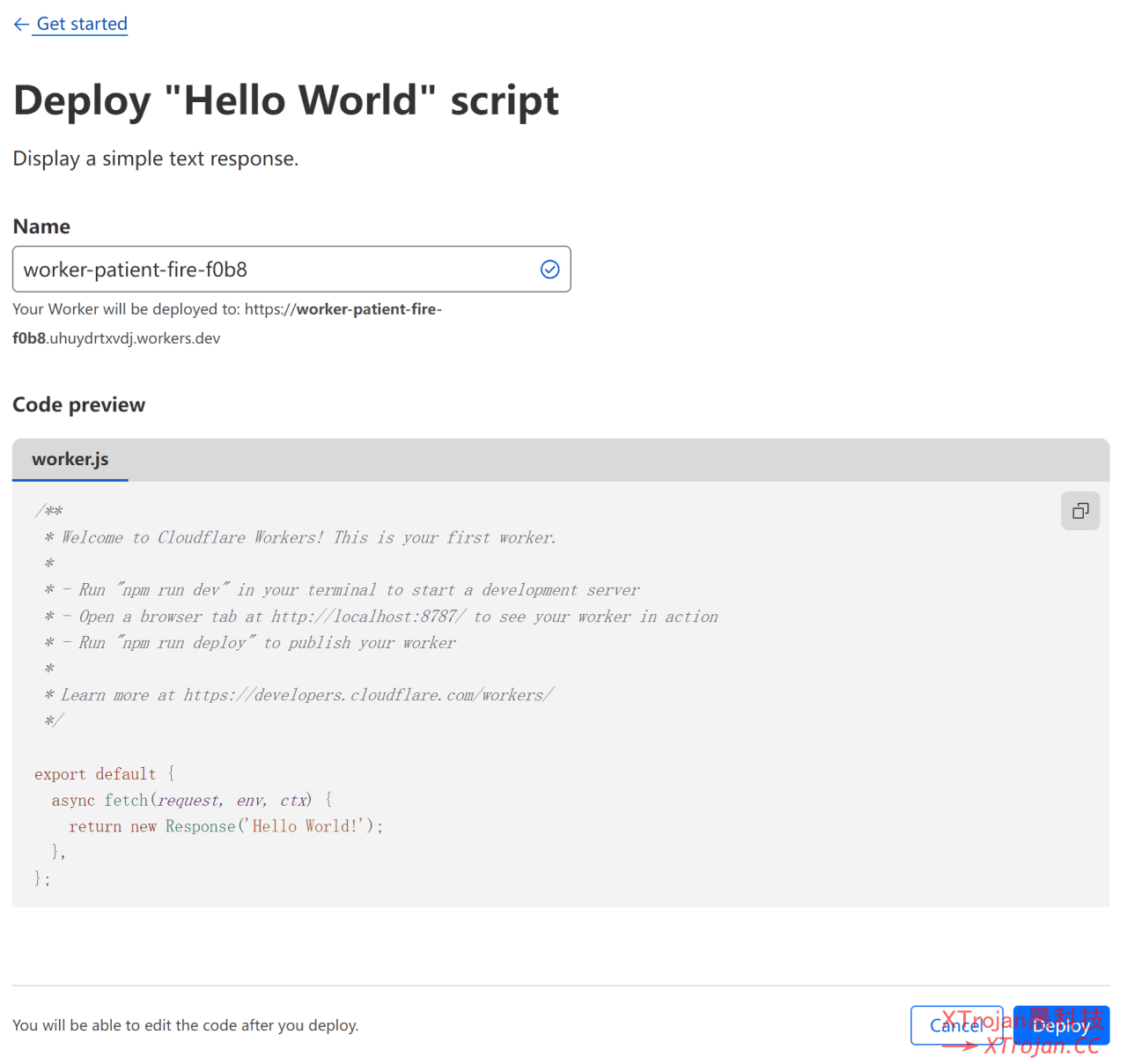
- 点击“Configure Worker”按钮
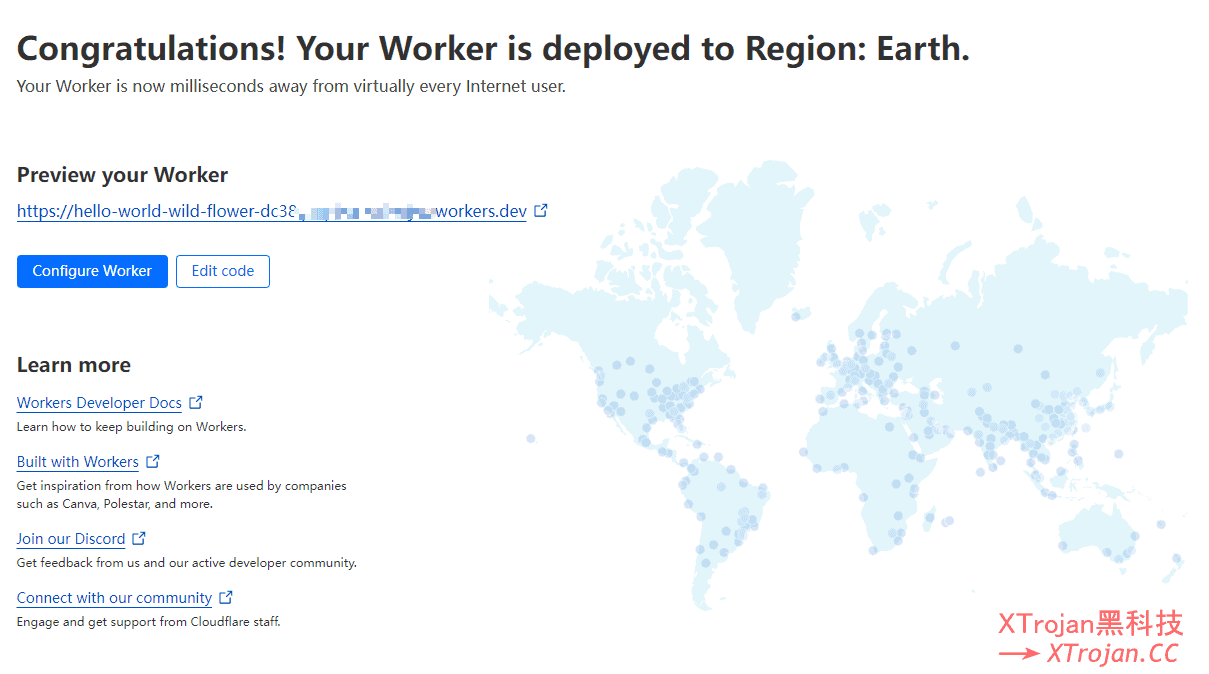
- 点击“Quick Edit”按钮,修改代码
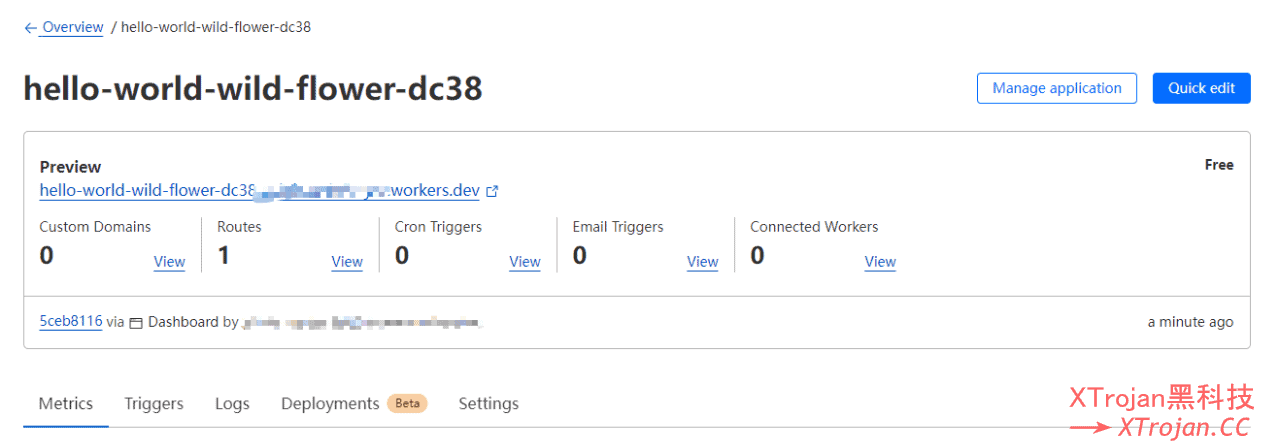
- 打开代码地址:https://raw.githubusercontent.com/bulianglin/psub/main/worker.js ,使用 Ctrl + A 全选并复制代码,然后复制到 Worker 中
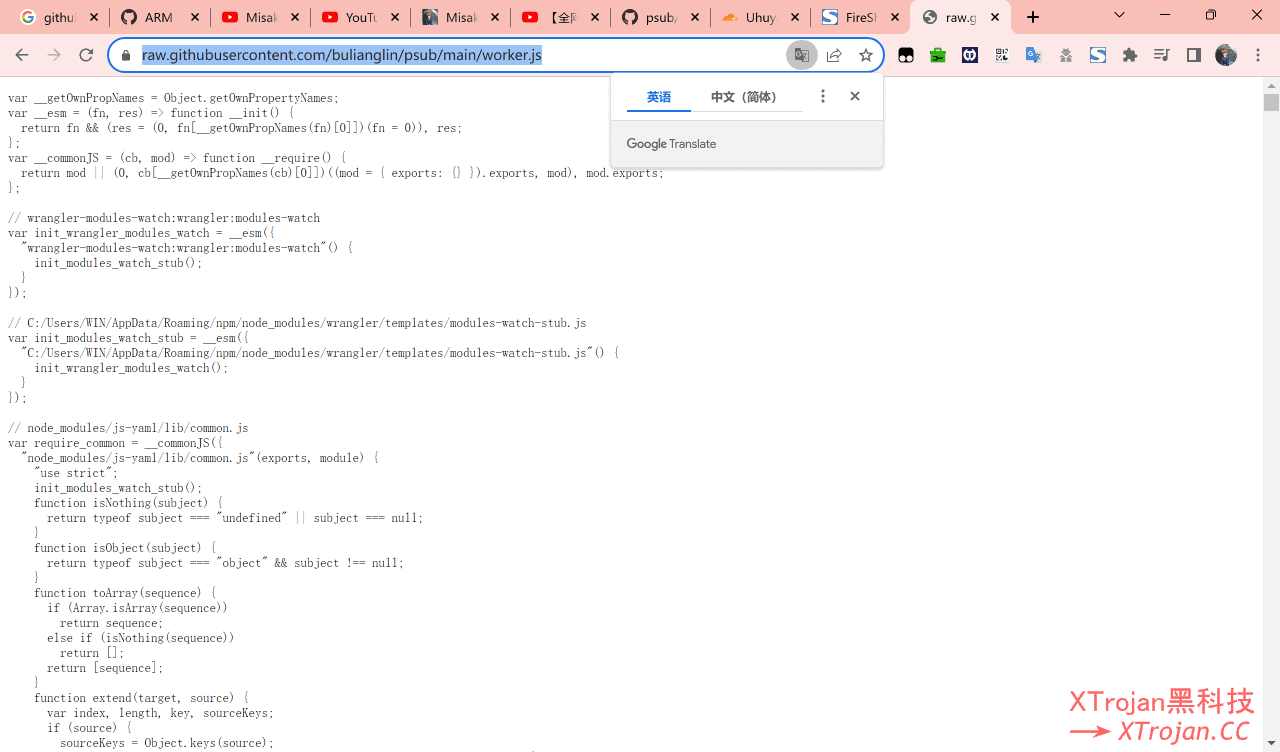
- 点击“Save and deploy”按钮,保存代码。然后复制workers地址备用
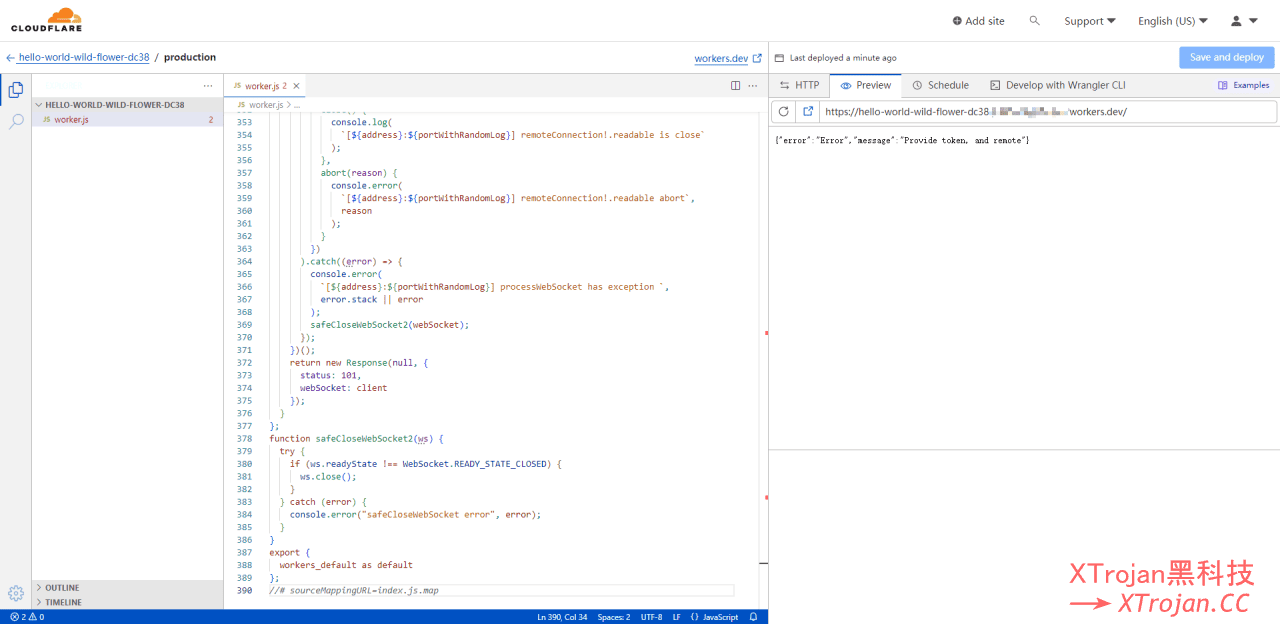
- 转到“Settings”页面,创建一个环境变量。变量名称填写
BACKEND,值填入你想使用的公共后端地址(例:https://sub.id9.cc)
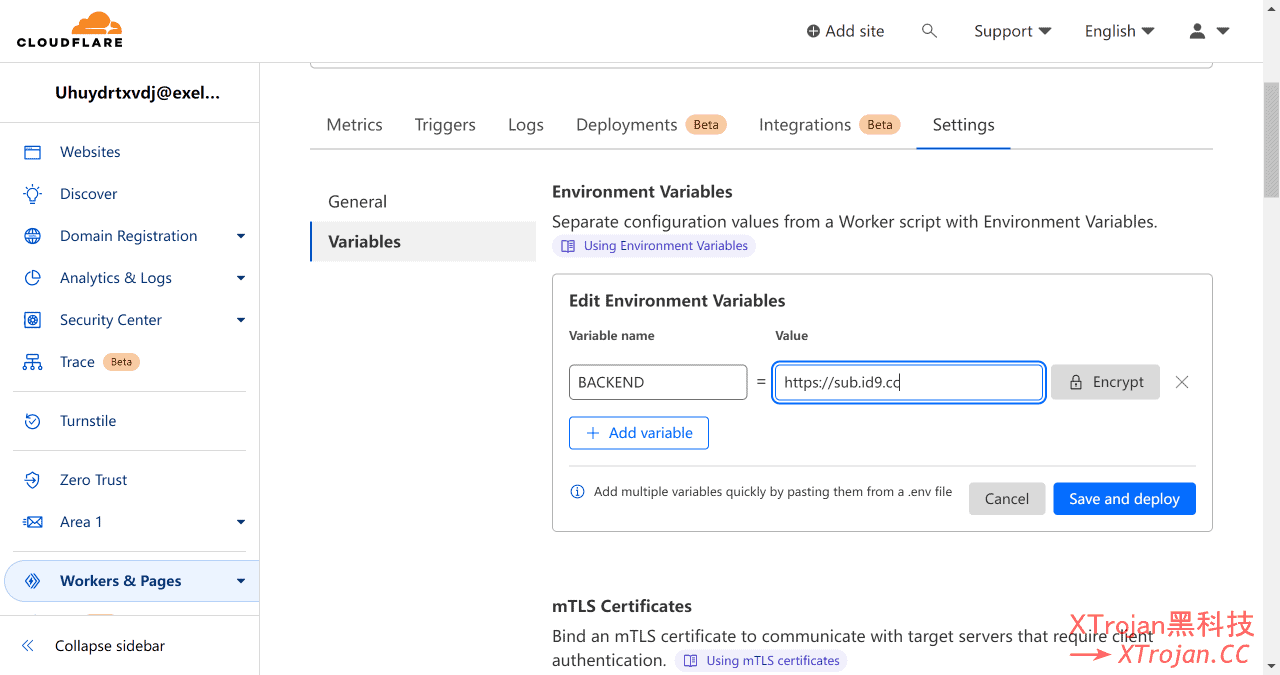
- 转到 KV 空间页面,点击“Create a namespace”创建一个空间,如“subconvert”这样的名字。
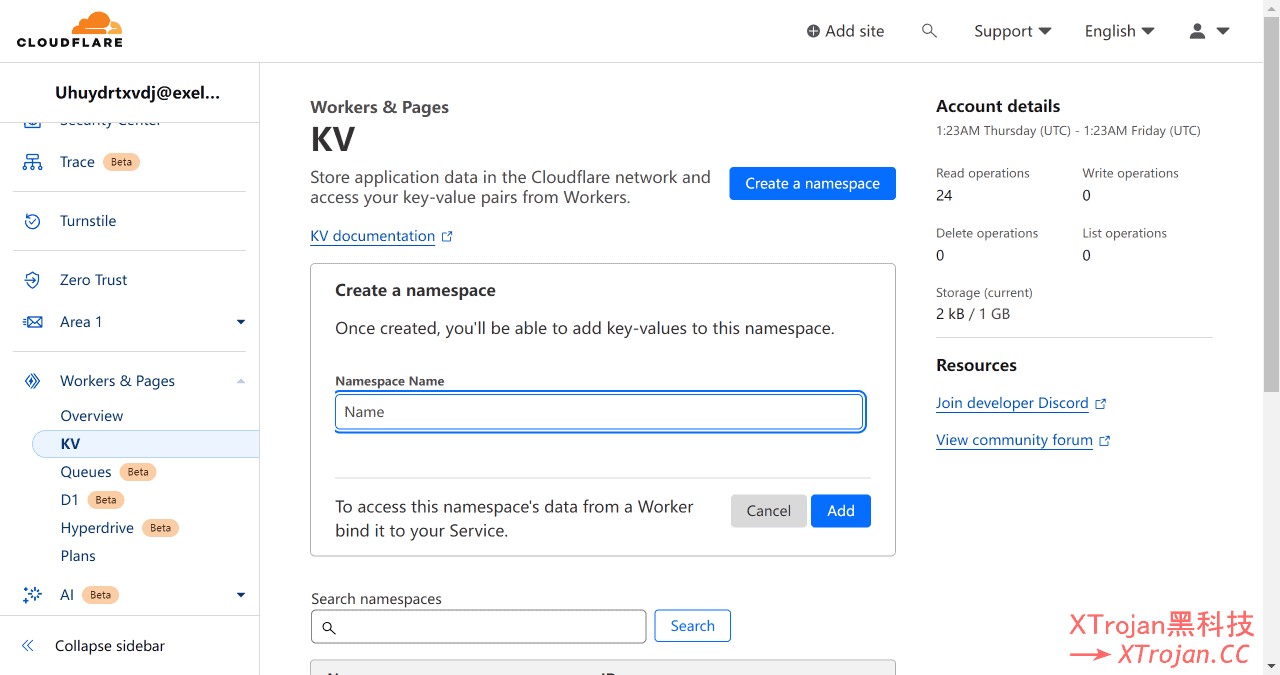
- 在 Workers 绑定 KV 命名空间,变量名输入
SUB_BUCKET,然后选择自己的命名空间,点击“Save and deploy”按钮即可
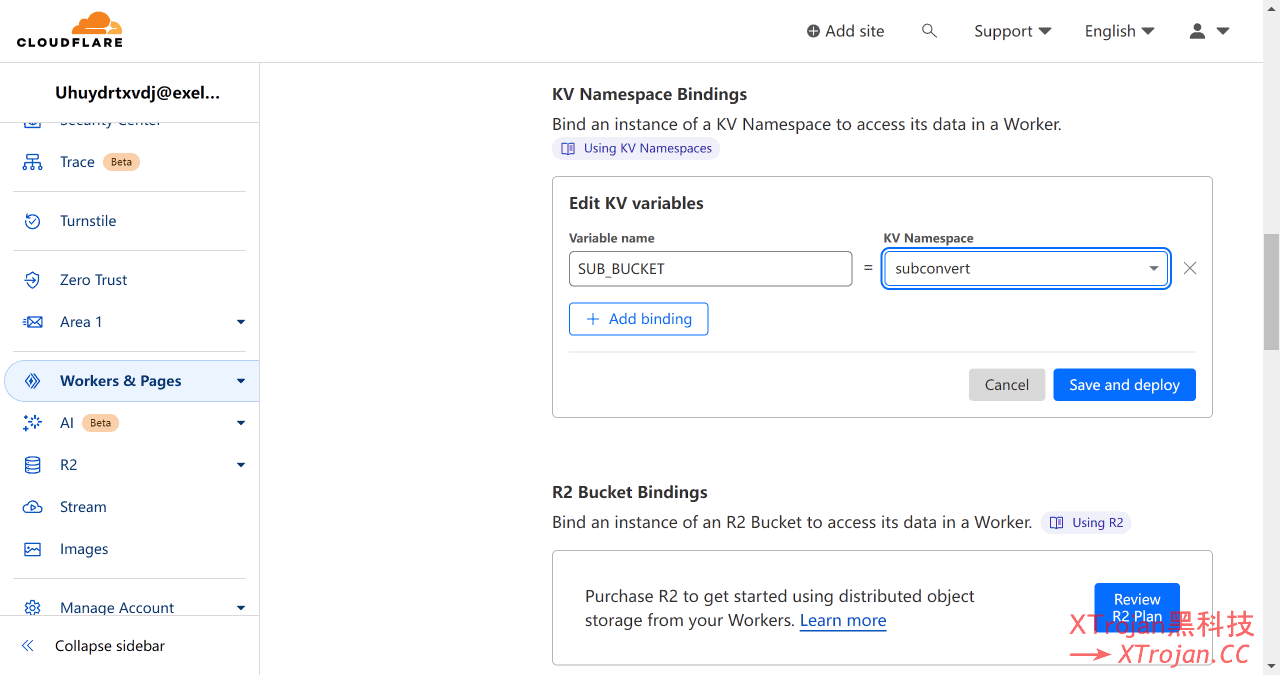
- 打开 Workers 页面,如果见到类似此页面即可代表部署成功